راه حل برای حل این مشکل با zlib.dll کتابخانه
کتابخانه دینامیکی zlib.dll جزء بسیار مهمی از سیستم عامل ویندوز است. لازم است که بسیاری از فرآیندهای مرتبط با فایل های بایگانی را انجام دهند. اگر DLL در رایانه نیست، سپس هنگام تلاش برای برقراری ارتباط با آرشیوهای مختلف، یک پیام خطای سیستم دریافت می کند که نشان می دهد برنامه نیاز به نصب مجدد دارد. مقاله به طور دقیق توضیح می دهد چگونه مشکل رفع مشکل ناشی از عدم وجود کتابخانه zlib.dll در سیستم عامل را توضیح دهد.
محتوا
راه حل برای تعمیر خطا zlib.dll
شما می توانید خطا از فایل zlib.dll را با استفاده از دو روش ساده ثابت کنید. اولین مورد استفاده از نرم افزار ویژه ای است که به طور خودکار کتابخانه پویای موجود در سیستم عامل ویندوز را دانلود و نصب می کند. راه دوم این است که فایل را به صورت دستی نصب کنید. هر کدام در متن بیشتر مورد بحث قرار خواهد گرفت.
روش 1: مشتری DLL-Files.com
برنامه ای که قبلا مورد بحث قرار گرفته است DLL-Files.com مشتری . برای استفاده از آن برای از بین بردن مشکل، باید مراحل زیر را انجام دهید:
- برنامه را اجرا کنید و در پنجره ظاهر نام کتابخانه را در کادر جستجو وارد کنید.
- روی "Run dll file search" کلیک کنید.
- در لیست فایل های یافت شده، بر روی نام کتابخانه ای که دنبال آن هستید کلیک کنید.
- در پنجره با توضیحات DLL، روی دکمه "نصب" کلیک کنید.
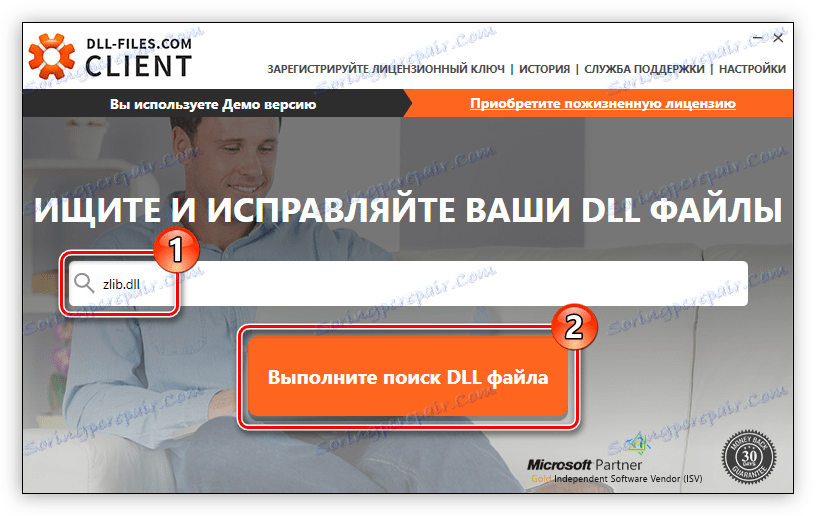
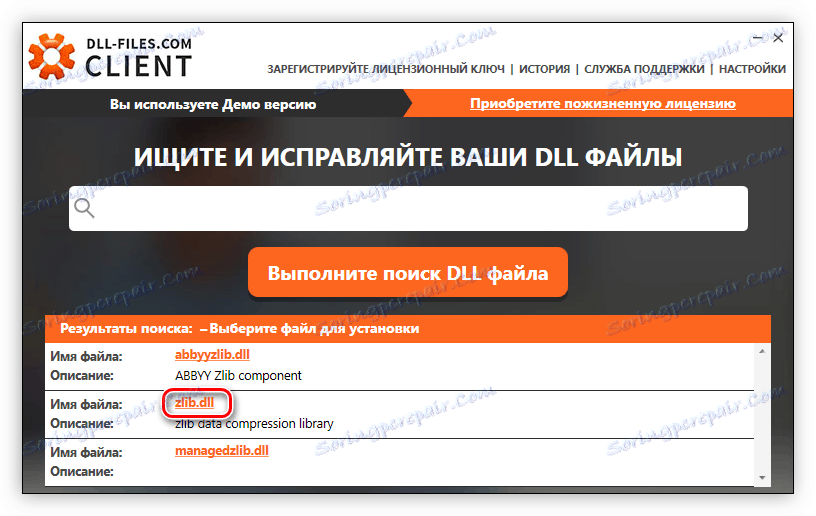
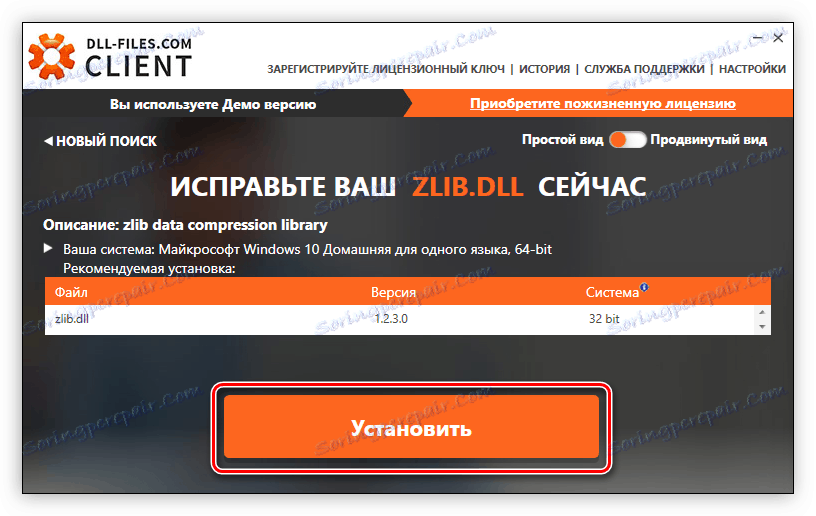
اگر پس از انجام مراحل فوق خطایی همچنان ادامه دارد، به راه حل دوم بروید.
روش 2: نصب دستی zlib.dll
برای نصب فایل zlib.dll به صورت دستی، باید موارد زیر را انجام دهید:
- کتابخانه را به کامپیوتر خود دانلود کنید.
- پوشه ای با این فایل را در "Explorer" باز کنید .
- قرار دادن آن در کلیپ بورد با استفاده از گزینه در منوی زمینه یا ترکیب کلید Ctrl + C.
- تغییر به دایرکتوری سیستم ویندوز. از آنجا که مثال با استفاده از نسخه 10 سیستم عامل، پوشه در مسیر زیر است:
C:WindowsSystem32اگر از نسخه دیگری استفاده میکنید، مقاله را در وب سایت ما بررسی کنید، که مثالهایی از دایرکتوریهای سیستم برای نسخههای سیستم عامل مختلف را ارائه میدهد.
جزئیات بیشتر: چگونه یک کتابخانه پویا را در ویندوز نصب کنیم
- فایل کتابخانه را به دایرکتوری که شما نقل مکان کرد قرار دهید. این را می توان با استفاده از گزینه "Paste" در منوی زمینه یا با فشار دادن کلید Ctrl + V انجام داد.
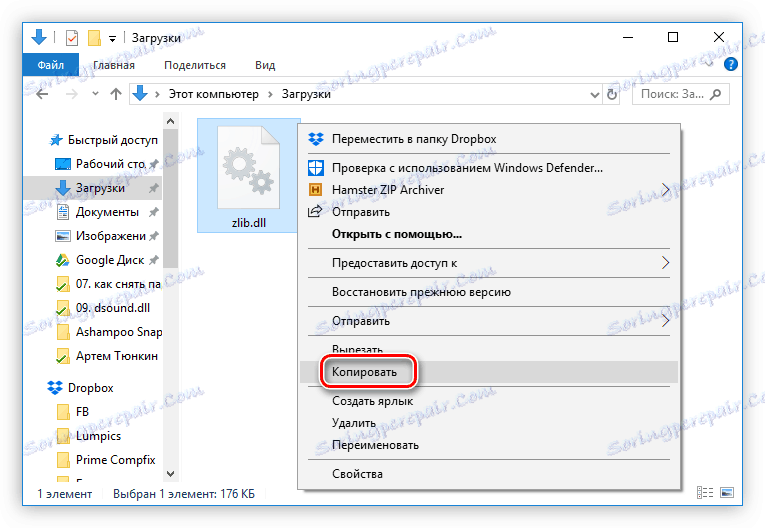
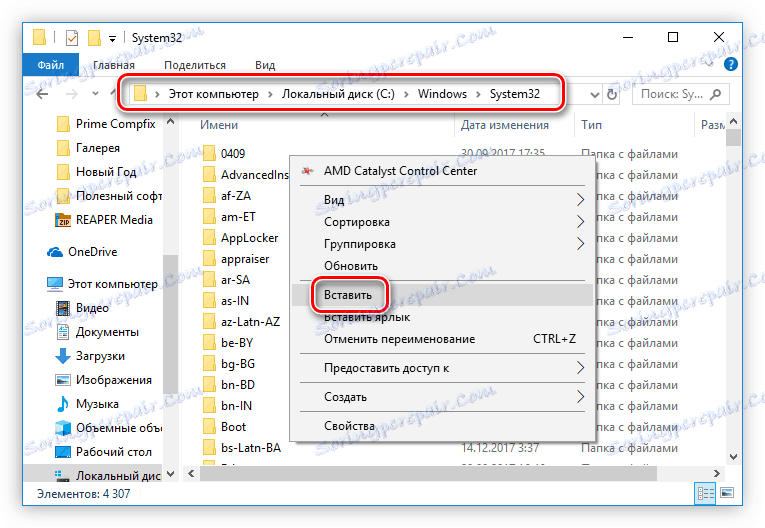
اگر سیستم خود کتابخانه را ثبت کرده باشد، خطا اصلاح خواهد شد. در غیر این صورت، این باید انجام شود به صورت دستی. راهنمای ثبت نام فایل های DLL در سیستم عامل در وب سایت ما است، با کلیک بر روی لینک زیر به خودتان آشنا شوید.
جزئیات بیشتر: نحوه ثبت نام یک کتابخانه پویا در ویندوز